在 Apple TV app 中刪除電影和電視節目
移除已下載到 iPhone、iPad、Mac 或 PC 的影片。
在 iPhone 或 iPad 上刪除電影和電視節目
開啟 Apple TV app。
點一下「資料庫」,然後點一下「已下載」。如果看不到「已下載」,即表示裝置上可能未有任何儲存項目。
向左輕掃要刪除的項目,然後點一下「刪除」。
當系統出現提示時,請確認操作。
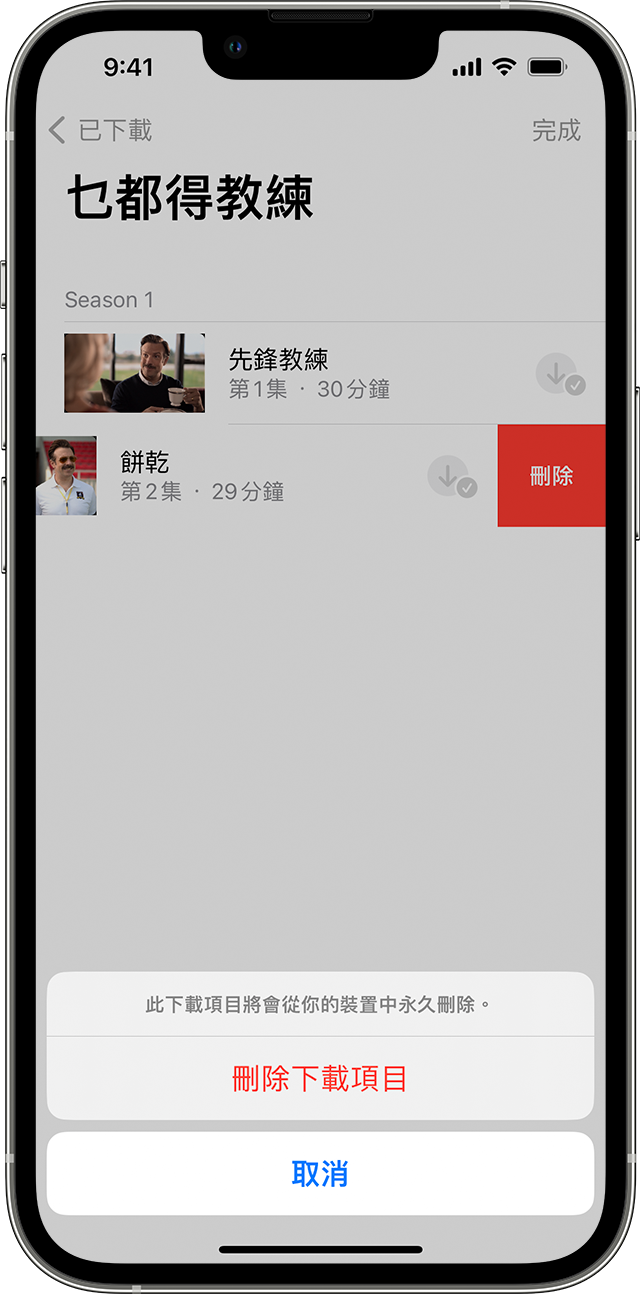
在 Mac 上刪除電影和電視節目
開啟 Apple TV app。
按一下側邊欄中的「已下載」,找出要刪除的項目。
將指標移到要刪除的項目上,然後按一下。
按一下「從資料庫刪除」,然後在系統提示時確認。
在 PC 上刪除電影和電視節目
開啟 Apple TV app。
按一下「資料庫」分頁,然後選擇「已下載」。如果「資料庫」分頁中沒有「已下載」選項,請按一下,然後啟用「已下載」。
將指標移到要刪除的項目上,然後按一下。
按一下「從資料庫刪除」,然後在系統提示時確認。
如果無法刪除電影或電視節目
隱藏項目:使用 Apple ID 登入時隱藏項目,即可從「資料庫」中移除該項目。
關閉電腦同步功能:如果你曾使用 USB 連接線將 Mac 或 PC 上的電影或電視節目手動同步到 iPhone 或 iPad,只要關閉同步功能即可從資料庫移除內容。
檢查項目是否已下載至裝置:如果電影或劇集旁邊出現,即表示電影或劇集已下載至裝置。如果看不到,則表示尚未下載該電影或單集。
刪除 app 和其他媒體
視乎你的所在國家或地區而定,你可能無法購買或下載個別類型的媒體。了解你所在國家或地區適用的服務。
發佈日期:
